thinkpad笔记本摄像头灯一直亮该怎么关闭呢?
发布时间:2016-12-22 来源:查字典编辑
摘要:今天小编家里的小孩碰了一下电脑,不知道按到哪儿了,把电脑的摄像头的灯打开了,一直亮着,打开控制面板找设置等各种办法都试了,就是关不掉。在网上...
今天小编家里的小孩碰了一下电脑,不知道按到哪儿了,把电脑的摄像头的灯打开了,一直亮着,打开控制面板找设置等各种办法都试了,就是关不掉。在网上找的办法卸载摄像头等办法也不适用自己的电脑,因为我的摄像头没坏,只是不小心打开了。不后来想到,小孩是碰的键盘打开摄像头灯的,那么一定可以在键盘上找到按键关摄像头灯。就是有这个思路然后就摸索到办法了,虽然操作起来很简单,但是在网上现在还没找到这样的经验帖子提供关摄像头灯的方法,所以,小编特此写出来分享给大家,希望可以帮到需要笔记本电脑关摄像头灯的朋友。
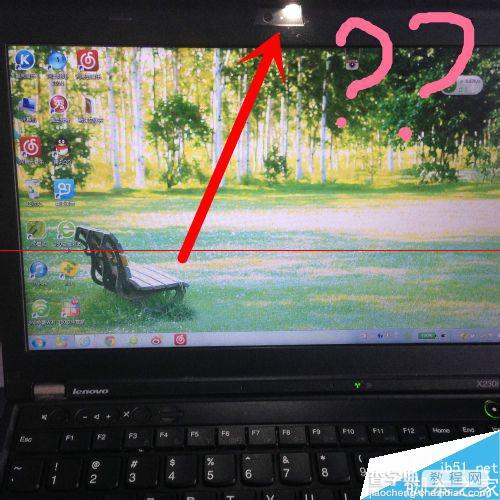
1、当你发现你的笔记本电脑的自带的摄像头的灯一直亮着的情况。如图所示。

2、需要两个手指同时按下键盘上Fn+空格键进行操控。
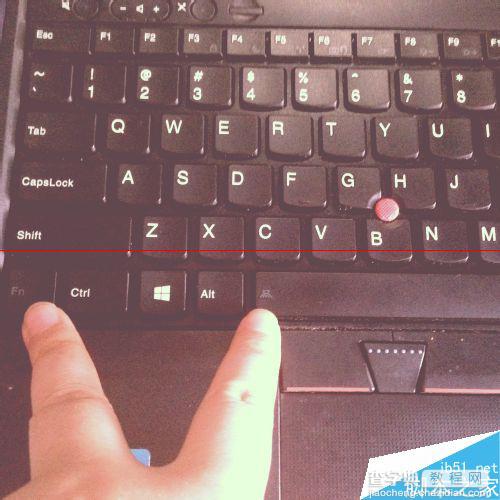
3、具体键盘上的Fn健、空格健的位置如截图所示。
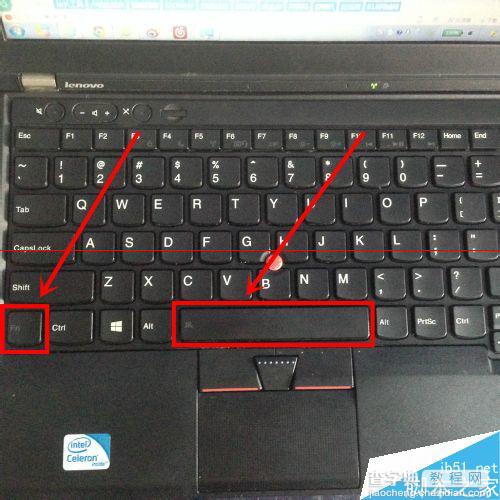
4、关闭的具体操作方法是,同时按一下Fn+空格键,摄像头指示灯就可以关闭。

5、如果要开摄像头灯,再一次同时按一下Fn+空格键,摄像头指示灯就可以开启。

6、最后,摄像头的关就可以如愿的关掉了。效果如图所示。以上就是关闭笔记本电脑摄像头灯的操作方法和步骤。




